3 måder, hvorpå Bitdefender Mobile Security & Antivirus beskytter dig mod malware
Som ethvert populært økosystem tiltrækker Android ikke kun gode apps og folk med gode intentioner. Det meste malware er designet med det formål at tjene penge, og med Android som den ubestridelige leder af mobilverdenen, var det kun et spørgsmål om tid, før malware ville finde vej til denne platform. Desværre betyder hver ny dag, at der skabes mange nye typer malware, som er specifikt rettet mod Android -enheder og -brugere. Efterhånden som antallet af Android -malware vokser eksponentielt, vokser dets ofre også, som kan være enhver Androidbruger. For at beskytte vores smartphones og tablets har vi brug for gode sikkerhedsprodukter installeret og aktive i realtid. Heldigvis trådte de store navne på it-sikkerhedsmarkedet ind for at levere sikkerhedssoftware til Android . En af dem er Bitdefender , som tilbyder en komplet sikkerhedsløsning, kaldet Bitdefender Mobile Security & Antivirus . Her er tre måder, hvorpå dette produkt kan beskytte dine Android -enheder mod malware:
Har du virkelig brug for anti-malware-beskyttelse til Android ?
Det korte og enkle svar er Yes!Desværre stiger mængden af malware udviklet til Android -enheder hver dag. (Android)Og de vira, du kan blive inficeret med på en Android -enhed, bliver mere komplekse og effektive. Ifølge en undersøgelse udført af et velrenommeret (According to a study conducted by a reputable) sikkerhedsfirma(security company) i 2015, er de farligste former for mobil malware rettet mod én ting: at tjene penge! Denne type malware betyder normalt banktrojanske heste(Trojans) og SMS-trojanske heste(SMS Trojans) , som er målrettet mod at stjæle personlige oplysninger som dit navn, din hjemmeadresse og, hvis de kan, dine økonomiske detaljer (kreditkort, bankkonti osv.).
Det er indlysende, at du ikke ønsker, at dine personlige oplysninger bliver stjålet af malware. Og det er her, en god mobil antivirus- og webbeskyttelsesløsning kan hjælpe dig med at forblive sikker. Desværre er der mange mennesker, der tror, at deres mobile Android - enheder ikke kan blive inficeret, og at de er sikre. Det er endnu værre, når folk bruger smartphones til at foretage onlinebetalinger eller til at få adgang til deres bankkonti på farten, uden at have nogen form for anti-malware-beskyttelse på deres enheder.
I de seneste år begyndte mange sikkerhedsleverandører at udvikle sikkerhedsløsninger målrettet Android -mobilenheder. En af de bedste er Bitdefender Mobile Security & Antivirus , som vi har gennemgået her(reviewed here) .
Hvordan Bitdefender Mobile Security & Antivirus beskytter dig mod Android malware
Sådan beskytter dette produkt dig mod malware på dine Android-enheder:
1. On-Access-scanninger
Bitdefender Mobile Security & Antivirus scanner automatisk hver app, du installerer, og hver eneste fil, du kopierer til din Android -enhed. Dette svarer til den realtidsdetektion af malware, vi er vant til på vores Windows - pc'er(PCs) , og det hjælper med at blokere malware, før det kommer på din Android -enhed.

Hvis Bitdefender Mobile Security & Antivirus opdager, at du forsøger at installere en app, der indeholder ondsindet kode, vil den tilbyde dig to valg: afinstaller den eller afvis Bitdefenders(Bitdefender) advarsel. Hvis den app indeholder malware, skal du naturligvis vælge at afinstallere den.

2. On-Demand-scanninger
Hvis du vil dobbelttjekke din Android -enhed for malware, kan du køre en manuel malware-scanning af alt, hvad der er på din enhed.
Åbn Bitdefender Mobile Security & Antivirus(Bitdefender Mobile Security & Antivirus) på din Android -smartphone eller -tablet . Når først den er lanceret, indlæser sikkerhedspakken sit Dashboard . Dette er stedet, hvor du kan se de handlinger, som sikkerhedspakken for nylig har foretaget, og hvor du får hurtig adgang til nogle af pakkens beskyttelsesmoduler og funktioner.

For at starte manuel malware-scanning på din Android -enhed skal du trykke på knappen Start scanning(Start scan) på betjeningspanelet(Dashboard) .
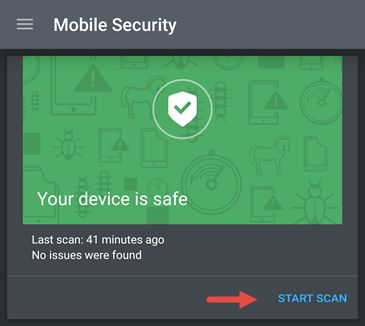
Som standard scanner Bitdefender Mobile Security & Antivirus også lagerpladsen fra din Android -enhed. Men hvis du ikke ønsker det, kan du altid vælge at slå Scan Storage- kontakten fra. Bemærk, at denne mulighed aktiveres automatisk i Android- versioner før Android 6 Marshmallow . Hvis din enhed kører på Android 6 , skal du tilbyde yderligere tilladelser til Bitdefender, for at den også kan scanne lagerpladsen.

Hvis du ikke ønsker at se hele Dashboardet(Dashboard) , kan du navigere til Malware Scanner- modulet. Åbn hovedmenuen med et tryk på knappen fra øverste venstre hjørne - den, der ligner tre linjer stablet oven på hinanden.

Tryk derefter på menupunktet Malware Scanner .

Tryk derefter på knappen Start scanning(Start scan) for at køre antimalware-scanningen.

Afhængigt af hardwarekonfigurationen på din Android -enhed, hvor mange apps du har installeret, og hvor mange filer du har gemt på enheden, kan antimalware-scanningen tage et stykke tid. På min Motorola Nexus 6 har jeg ikke mindre end 76 apps installeret. Det tog omkring et minut at køre en malware-scanning med Bitdefender Mobile Security & Antivirus .

Hvis der ikke findes noget farligt på din Android -enhed, fortæller Bitdefender Mobile Security & Antivirus dig, at (Bitdefender Mobile Security & Antivirus)"Din enhed er sikker"("Your device is safe") eller at "Ingen malware blev fundet"("No malware was detected") .

Hvis der registreres en farlig app på din Android -enhed, bliver Bitdefender Mobile Security & Antivirus rød for at advare dig om, at "Malware blev opdaget"("Malware was detected") eller at "Din enhed er usikker"("Your device is unsafe") .

Bekvemt er alle de farlige apps, som Bitdefender har registreret, listet under den store røde advarsel, og alle har en Afinstaller-(Uninstall) knap på deres højre side.

Hvis Bitdefender Mobile Security & Antivirus har opdaget ondsindede apps på din Android -enhed, anbefaler vi kraftigt, at du fortsætter med at afinstallere dem, så snart du kan.

3. Websikkerhed i realtid
Et meget vigtigt sikkerhedsaspekt er, hvor godt du er beskyttet, når du surfer på nettet(Web) . Heldigvis er Bitdefender Mobile Security & Antivirus klar til at hjælpe også her med sit websikkerhedsmodul(Web Security) . Dette modul er designet til at tjekke de websteder, du besøger på din Android -enhed, og blokere dem, der er kendt som ondsindede.
Bitdefenders websikkerhed(Web Security) fungerer med standard internetbrowseren(Internet) , og den beskytter dig mod websteder, der indeholder malware, phishing eller andre former for svigagtigt indhold.

Et positivt aspekt, der er værd at nævne ved websikkerhedsbeskyttelsesmodulet(Web Security) , er, at det fungerer ved at forespørge Bitdefender Cloud Services , hvilket betyder, at du altid får opdateret beskyttelse, når du surfer på nettet med den almindelige internetwebbrowser(Internet) til Android.
Konklusion
Uanset om du anser dette for sandt eller ej, er malware et reelt problem på Android -enheder, og du bør beskytte dine enheder med et godt antivirusprodukt, som Bitdefender Mobile Security & Antivirus . Hvis du har spørgsmål om dette produkt, og hvordan det beskytter dig mod malware, så tøv ikke med at spørge ved hjælp af kommentarformularen nedenfor.
Related posts
Adgangskodebeskytte følsomme Android-apps med Bitdefender Mobile Security & Antivirus
6 ting Bitdefender Mobile Security kan gøre for dig, når din Android-enhed bliver stjålet
Lær, hvad dine Android-apps ved om dig, ved hjælp af Bitdefender Clueful
Sådan installeres en APK på Android uden Google Play Butik
Sådan ændres skærmbilledeformat på Android - PNG til JPG og tilbage
Stop din Huawei-smartphone i at dræbe baggrundsapps
Sådan indstilles standardvisningen/fanen for Windows 10 Task Manager
Sådan konfigureres Windows Sandbox (kør apps/scripts, del mapper osv.)
Gennemgå ESET Mobile Security: Fremragende beskyttelse til Android-enheder
3 måder at deaktivere Windows-registreringsdatabasen -
Har din Android NFC? Lær, hvordan du aktiverer det
Sådan rydder du cookies på Firefox i Windows og macOS -
Windows 10 Update Assistant: Opgrader til maj 2021 Opdater i dag!
Sådan rydder du op i Windows 10 ved hjælp af Storage Sense -
Sådan bruger du Steps Recorder til at fange trin til Windows 10 fejlfinding -
Sådan indstiller du apptilladelser i Windows 10 -
Sådan åbner du Diskdefragmentering i Windows (12 måder) -
Sikkerhed for alle - Gennemgang af Kaspersky Antivirus & Security til Android
Sådan ændres Windows 10-startprogrammer fra Indstillinger
Sådan indstilles og konfigureres placeringstjenester i Windows 11 -
